本文由 发布,转载请注明出处,如有问题请联系我们! 发布时间: 2021-08-02excel怎么标记重复项颜色-excel将重复值颜色区分
加载中Excel:巧用“条件格式”,自动添加边框、日期到期提醒、标记重复值一步到位(一)
你知道EXCEL表格中的“条件格式”在哪吗?在平时的生活、工作中,你是否很少用到?今天就教你如何使用“条件格式”,学会后添加表格边框、到期提醒等就能一步到位啦!跟着我一起学起来吧!
首先,我们来看下条件格式的位置。

- 自动添加表格边框
选择需要设置的区域,点击【条件格式】,选择【新建规则】,在跳出的界面中点击【使用公式确定单元格格式】,输入公式【=$A3<>””】,点击格式,选择【边框】→【外边框】,最后在所选区域空白处填写内容即可。
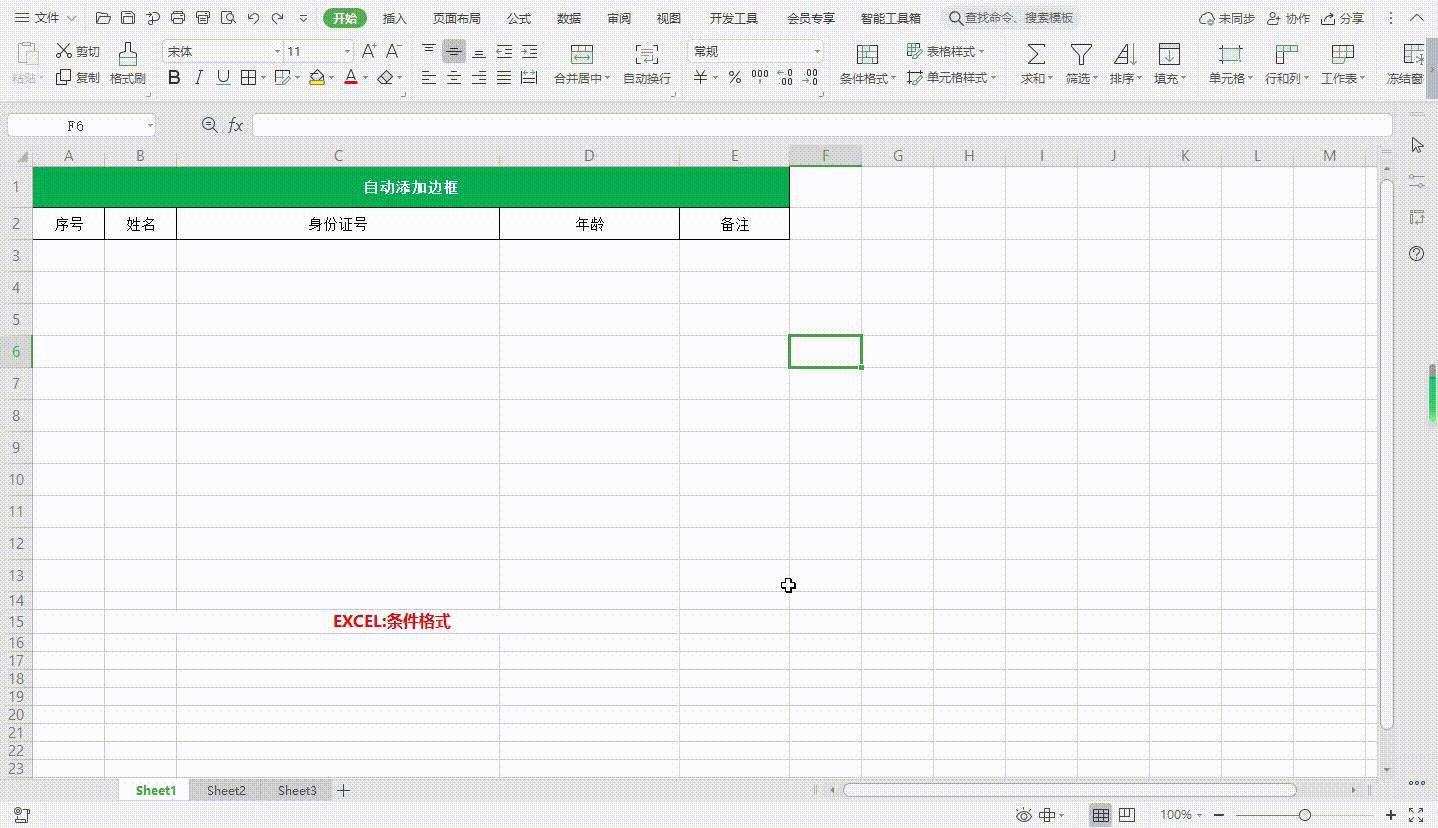
2.日期到期提醒
选择需要设置的区域,点击【条件格式】,选择【新建规则】,在跳出的界面中点击【使用公式确定单元格格式】,输入公式【=$D3-TODAY()<0】,点击格式,选择【图案】中任一你喜欢的颜色即可。
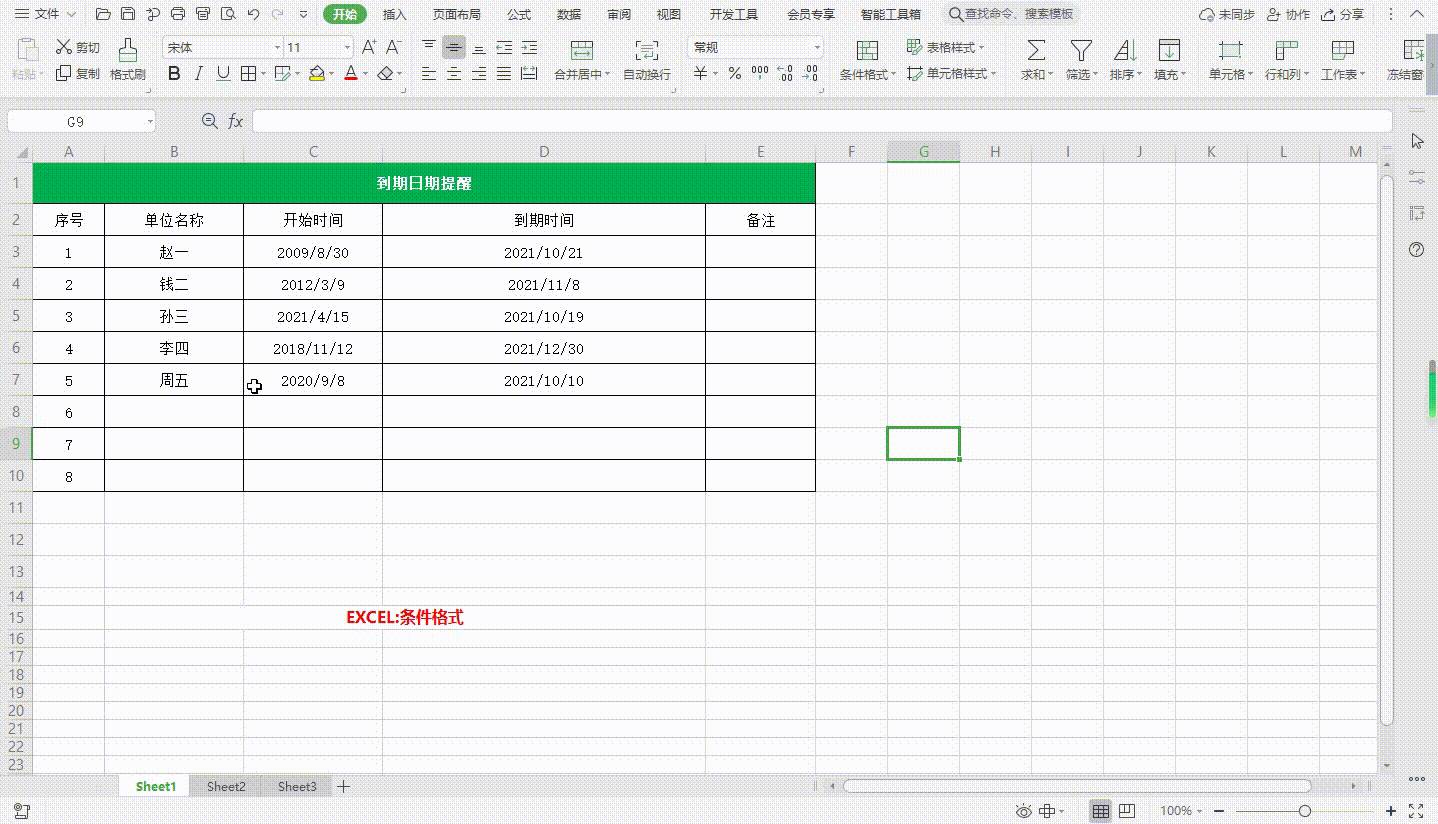
3.标记重复值
选择需要设置的区域,点击【条件格式】,选择【突出显示规则】,选择【重复值】,就能为重复值自动填充颜色了。
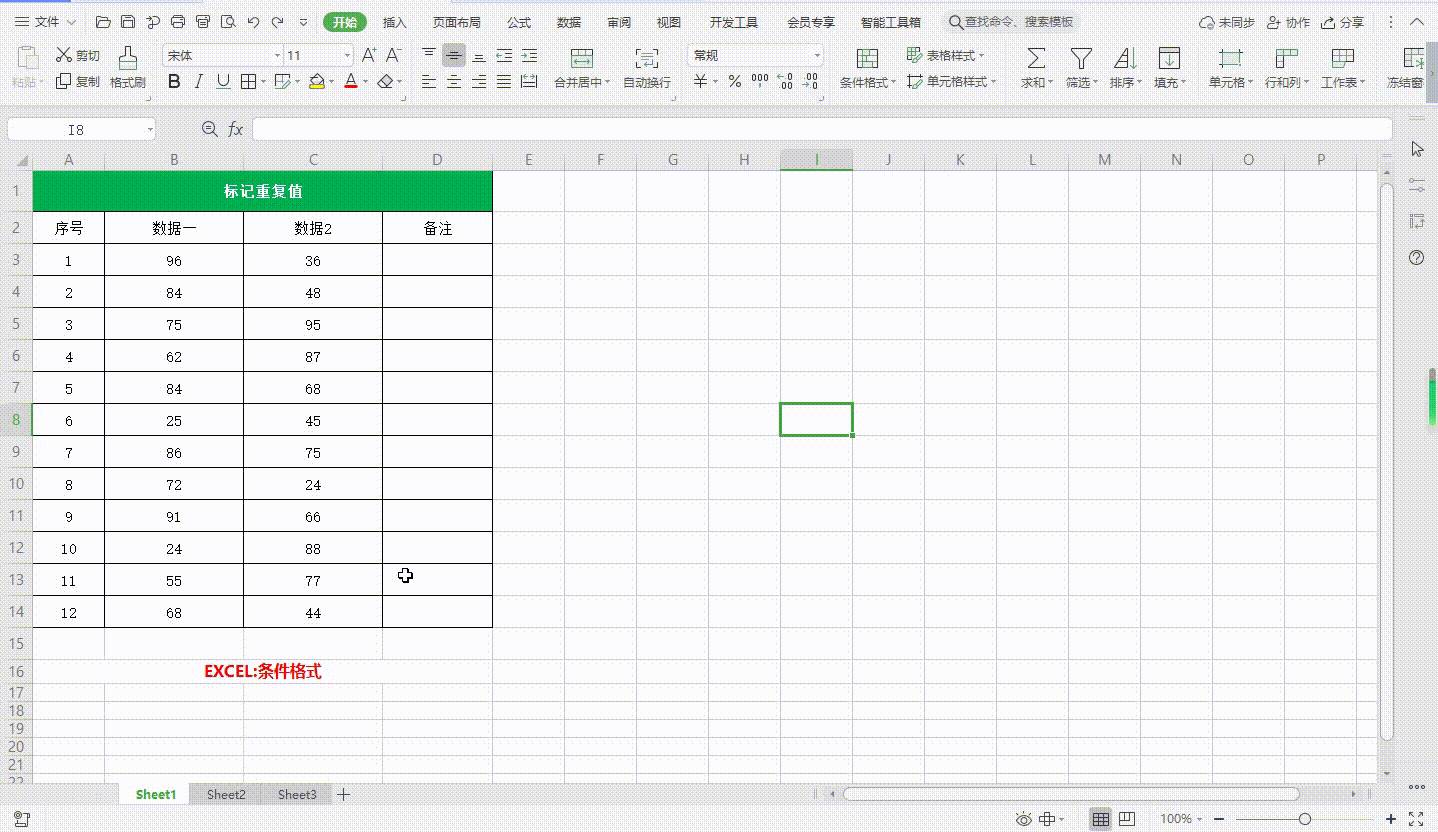
这样是不是很方便呢?你学会了吗?大家快来试试吧!









